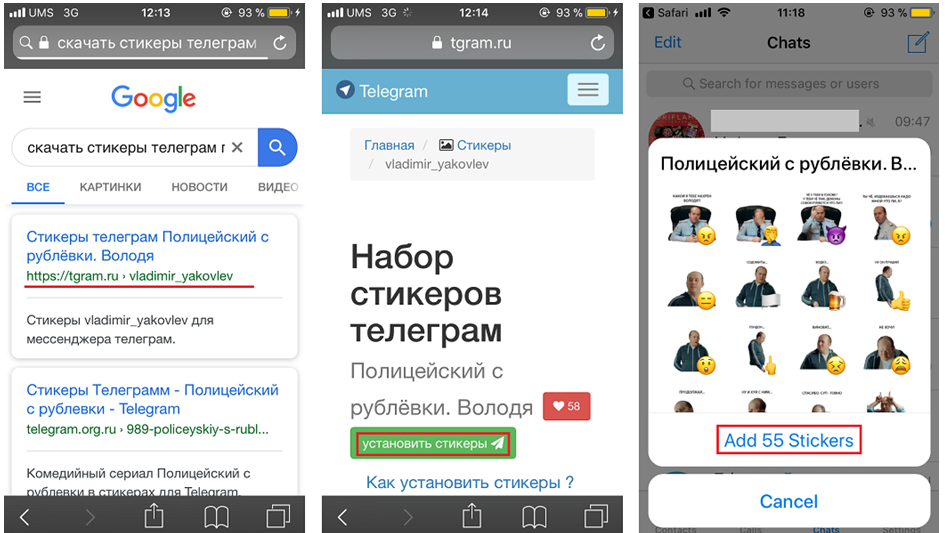Как загрузить свой стикерпак в «Телеграме»
Сохраненные стикеры можно отправить в «Телеграм». Сделать это можно как с телефона, так и с ПК.
Со смартфона
Для того чтобы создать набор:
- откройте ТГ и зайдите в любой чат;
- найдите бота Stickers через раздел «Поиск»;
- отправьте команду /newpack;
- введите общее название стикеров;
- пришлите подготовленные картинки из приложения;
- подберите для картинки соответствующие эмодзи (желательно не больше 2-3).
Со смартфона нужно отправить специальную команду.
После того как вы залили все изображения, нажмите /publish.
С компьютера
Бот Stickers работает и в десктопной версии. Алгоритм действия одинаков, но, в отличие от работы на смартфоне, на компьютере возможности даже шире (например, можно выбрать больше смайлов к каждому загружаемому изображению).
С компьютера
Процедура установки стикеров на компьютере всё та же. Ищем бота в поиске, активируем его и следуем инструкциям.
Инструкция по загрузке стикеров с компьютера:
- Открываем приложение Telegram и вводим в поиске «Stickers»
- Далее у нас открывается уже известный диалог с ботом. Для активации бота нажимаем «Запустить».
- Затем бот присылает список команд. Отправляем боту сообщение, в котором напишем команду «/newpack».
- Далее выбираем название для наших стикеров и оттправляем это название боту.
- И в конце бот присылает правила, о которых мы говорили ранее. После того, как вы с ними ознакомитесь, можно отправить файл в формате PNG. Для этого нажимаем на скрепу и загружаем фото.
Инструкция, как добавить и удалить стикеры в Телеграм
Если вы устали от обычных смайликов или хотите разнообразия, вы можете найти стикеры или создать собственные. Существует несколько различных способов, как можно загрузить стикеры в Телеграмме:
- использование ссылки;
- использование стикеров собеседника;
- помощь бота;
- загрузка с определенного сайта;
- создание собственного пакета стикеров в Телеграм.
Кроме этого, Telegram позволяет создавать свои собственные пакеты стикеров и добавлять их в приложение. Чтобы добавить новую наклейку необходимо отправить встроенному боту команду /addsticker, а затем прислать ссылку на существующий набор, в который нужно добавить стикер. Чтобы удалить уже добавленный стикер из набора нужно отправить боту команду /delsticker и прислать наклейку, которую требуется убрать. Как можно удалить стикеры в Телеграме:
- Нажать на окно выбора стикеров и затем на значок шестеренки (настройки).
- Выбрать раздел «опции» (три точки).
- Нажать кнопку «удалить».
Как загружать стикеры с сайтов? Для этого зайдите через свой смартфон в любой браузер и наберите в интернете запрос «стикеры для Телеграма». Далее зайдите на любой сайт, найдите каталог стикеров и выберите нужный набор. Нажмите кнопку «загрузить». После этого начнется автоматический запуск приложения Telegram. Осталось нажать кнопку «добавить» и в вашей коллекции стикеров будет пополнение.
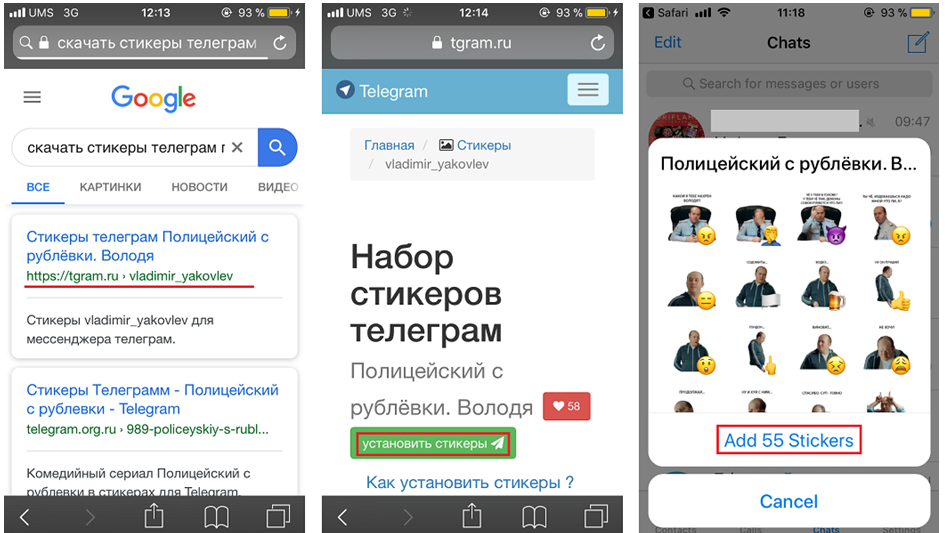
Как создать стикеры: пошаговая инструкция
1. Поиск цели и идеи стикеров
Прежде всего нужно понять, зачем вашему бренду стикеры. На это могут быть разные причины:
— для развлечения и укрепления командного духа (для работников);
— увеличение вовлеченности (для клиентов)
— узнаваемость и укрепление имиджа бренда (для потенциальных клиентов).
2. Выбор эмодзи
К каждому стикеру подвязан смайл. И когда пользователь ставит определенный эмодзи, Telegram предложит ему стикеры, закрепленные за ним. Чтобы вашими стикерами пользовались чаще, следует выбирать как можно более популярные среди пользователей эмодзи.
3. Подбор референсов и создание изображений
Корпоративные стикеры должны быть узнаваемыми, то есть у них должен считываться стиль. Он может быть связан со стилистикой бренда или быть просто единственным выдержанным, без привязки к брендбуку компании.
4. Написание текстов
Создавая подписи к стикерам, стоит помнить свою ЦА и понимать, что ее интересует, какие боли она испытывает, и какие высказывания могли бы подчеркнуть реалии ее жизни. Фишки, присущие вашему бизнесу, можно превратить в слова и добавить их.
Единственное, что следует помнить — шутками для узкого круга стоит пользоваться только в этом кругу.
5. Загрузка стикеров в Telegram
Чтобы загрузить стикеры в Telegram, понадобится чат-бот Stickers bot. Он помогает как создавать стикеры, так и смотреть статистику по ним. Вот базовые команды для управления ботом:
/Newpack — создать новый стикерпак
/Addsticker — добавить в набор новый стикер
/Editsticker — редактировать эмодзи
/Publish — опубликовать стикерпак
/Delsticker — удалить стикер
/Delpack — удалить стикерпак.
Следует помнить, что изображение боту лучше отправлять файлом, а не картинкой.
Общие требования к стикерам:
— формат PNG на прозрачном фоне
— рекомендуемый размер 512 * 512
— собственные, не защищены авторским правом изображения.
Стикеры для бренда — это всегда креатив + стратегия. В них должно концентрироваться содержание вашего бренда. Если вы хотите, чтобы стикерами пользовались, нужно проанализировать ЦА, ее тон голоса, потребности, интересы.
Что такое стикеры и как найти стандартные наборы
Стикеры – один из способов показать свои эмоции собеседнику во время переписки. Фактически, это среднее звено между обычными картинками и смайликами. Можно использовать, как стандартные наборы, так и созданные другими пользователями. Каждый юзер имеет возможность добавлять неограниченное количество таких картинок для общения в свой мессенджер.
Чтобы найти стандартные паки, а также те, которые были созданы другими пользователями, нужно:
- открыть мессенджер;
- перейти в диалог с любым пользователем;
- нажать на улыбающееся лицо в правой стороне строки для ввода нового сообщения;
- слева от иконки GIF располагается вкладка «Стикеры»;
- нажать на шестеренку справа внизу;
переключиться на вкладку популярные.
В Телеграм очень много различных стикеров. Самые популярные связаны со знаменитыми личностями и забавными животными.
Как отправить с электронной почты на “Ватсап”
Доставка сообщений либо изображений из электронной почты выполняется несколькими способами, которые выбирают в зависимости от типа отправляемых данных. Очень часто люди отправляют видео с инстаграмма на ватсап.
Картинку, музыку или видео
Существует 2 способа отправки песен и других медиафайлов:
- Через облачные хранилища. В меню электронной почты имеется опция сохранения в облако. После ее активации открывают хранилище, находят нужные объекты и последовательно выделяют их касанием. В правом верхнем углу нажимают кнопку “Поделиться”. В открывшемся списке выбирают беседу “Ватсап”. Нажимают на значок в виде самолетика.
- С помощью возможностей смартфона. Объекты сохраняют в памяти телефона, открывают файловый менеджер и выделяют нужные объекты. Чтобы отправить несколько файлов, нужно нажать клавишу “Поделиться” в верхней части экрана и возле нужных пунктов выставить галочки. Начинают отправку, выбрав “Ватсап”. В списке контактов находят адресата и нажимают на изображение самолетика.
Сообщение или чат
Для отправки текстовых документов открывают браузер и переходят в электронный почтовый ящик. В перечне писем находят подлежащий пересылке объект и копируют текст. Можно также сделать скриншот или ввести информацию заново. В главном меню выбирают способ отправки – “Ватсап”. Во вкладке “Чаты” находят нужный контакт. В поле набора вставляют скопированный текст или прикрепляют скриншот. Затем нажимают кнопку “Отправить”.
Как включить посудомоечную машину hansa
https://youtube.com/watch?v=IUSsxAHdv0U
WhatsApp удобен для обмена текстовыми, голосовыми сообщениями, фотографиями, видео и документами. Иногда возникает необходимость отправить файл из диалога в мессенджере на электронный адрес. Мы подскажем, как сделать это быстро, не скачивая ничего в память смартфона или на флешку.
Как создать стикеры в Телеграмме: все варианты
На практике существует несколько способов, как в Telegram сделать свои стикеры. Приведем инструкцию для каждого из вариантов.
С помощью телефона
Наиболее простой метод — создать стикер для Телеграм на смартфоне. Здесь подходы могут отличаться в зависимости от версии ОС.На Андроид:
Установите приложение «Мой Стикер Maker».
- Загрузите картинку, обведите ее, а после этого подгоните края более точно.
- Жмите на галочку и выберите пункт Save as Sticker.
На Айфоне:
- Запустите программу Stickers for Telegram из магазина App Store. Программа автоматически делает стикеры в формате PNG и размером 512х512.
- Выберите изображение с помощью инструмента Choose a picture.
- Выделите нужную область с помощью маркера.
- Уберите неровности ластиком и жмите на символ глаза для просмотра результата.
- Кликните на PNG, а после этого Add it to a pack. Далее открывается бот для добавления новых картинок в профиль Телеграмма (на этом вопросе мы остановимся ниже).
Минус приложения в том, что оно не делает изображение необходимого формата. После подготовки предварительного стикера нужно сделать правильный размер. Для этого применяется приложение Photo & Picture Resizer. Установите его, загрузите картинку и выставьте правильные габариты. Ширина и высота должны быть по 512 пикселей.
Стикер из фотографии в Фотошоп
Как вариант, можно сделать стикеры Telegram из фото в Photoshop. Это сложнее, чем в первом варианте, но тем не менее расскажем общий алгоритм действий:
- Откройте программу и подготовьте изображение для Телеграмма. Первое, что необходимо сделать — создать файл разрешением 512х512 с прозрачным фоном. Стикер с другим размером не подойдет. Для этого войдите в Файл, а после этого Новый. В открывшемся поле задайте ширину и высоту по 512 и жмите ОК.
- Откройте фотографию, из которой вы планируете сделать стикер для Телеграмма. Жмите на кнопку Файл и Открыть. Выберите нужный документ и загрузите его на ПК.
- Используйте инструмент Быстрое выделение или лассо для обводки персонажа. Пройдите по всему периметру. Чтобы сгладить края, используйте раздел Выделение и маска.
- Копируйте выделенную область на новый слой. Для этого жмите на кнопку Создать новый слой справа внизу и вставьте в него объект. При этом на втором слое должен быть черный фон.
- Выровняйте наклейку для Телеграмма по размеру. Если картинка выходит за пределы установленных границ, необходимо сделать ее нужного размера. Жмите на Ctrl+T, зажмите Shift, возьмитесь за угол и потяните его к центру будущего стикера для Телеграмма. Такой подход позволяет сохранить пропорции.
- Уберите остатки старого фона с помощью ластика.
- Добавьте фон. Для этого перейдите к основному объекту с фото, выберите инструмент Stroke, а в нем задайте цвет и размер контура. В результате получится изображение с белой обводкой.
По желанию добавьте текст. Для этого жмите на букву Т на панели инструментов, поставьте курсор в необходимое место и сделайте надпись. После этого форматируйте текст и удалите рабочий черный фон.
Теперь объедините слои, если их было несколько. После этого войдите в пункт Файл и жмите на кнопку Сохранить как. Выберите место и формат PNG. Вот и все. Вам удалось сделать стикер для Телеграмма в Фотошопе. Остается его добавить в программу. Как это сделать, рассмотрим в конце статьи.
Вот в этом видео подробно показан алгоритм
Стикер из рисованных картинок
Как вариант, можно сделать оригинальный стикер для Телеграмма с помощью других графических редакторов, к примеру, GIMP, Пеинт, Movavi и других. Но более простой путь — нарисовать картинку от руки или заказать ее у профессионального дизайна. Желательно делать сразу группу изображений, показывающих разные эмоции — веселье, слезы, грусть, любовь и т. д
Важно, чтобы каждая наклейка имела свой уникальный стиль
Если вам удалось сделать картинку, ее необходимо отсканировать или просто сделать фото. Далее выполните такие шаги:
- Откройте Coral Draw или Adobe Illustrator.
- Сделайте новый слой и обведите эскиз с помощью элементов Фигуры и Перо. Предварительно закрепите слой с эскизом, установив специальный значок. На этом этапе можно добавить новые детали или внести изменения.
- Раскрасьте будущий стикер. Цвета желательно подобрать заранее.
- Добавьте пожеланию объем, нарисуйте тени и блики.
- Сделайте обводку. Для этого войдите в раздел Объект, создайте контур параллельно основной линии картинки и копируйте его на новый слой.
Этих действий достаточно, чтобы сделать новый стикер и в дальнейшем использовать его в Телеграмме.
Как добавить новые: пошаговая инструкция
Это делается довольно просто: стикер-пак создается при помощи стандартного бота в Telegram. Ну а теперь инструкция, чтобы точно не осталось никаких вопросов.
Создание
Первым делом их нужно правильно создать. Telegram не примет любое случайное фото из галереи или изображение из интернета. Нужен соответствующий размер, формат и вес загружаемого файла.
Существуют следующие требования к изображению: PNG формат, размер 512×512 px и не более 350 KB занимаемого пространства. Еще одно требование – прозрачный или белый фон.
Найти исходное изображение можно в интернете (что очень удобно, ведь благодаря фильтру Google может показывать картинки только с прозрачным фоном), а также взять из галереи.
Обычно подходящие исходники обрабатывают при помощи Corel Draw или Adobe Photoshop, но для смартфонов есть и специальные программы: Sticker Tools. Используя данный софт можно редактировать изображения, устранять ненужные детали на фоне, делать его прозрачным, ну и конечно же добавлять забавные надписи.
Как загрузить стикеры в Telegram
Когда все готово, пришло время добавить исходники в мессенджер. Важная деталь — максимальное количество равно 120 картинкам. Кстати, добавить одиночный стикер можно точно также, хотя раньше для этого приходилось использовать немного другие методы (описан ниже, если вдруг у вас что-то пойдет не так).
Работать можно, как с компьютера, так и со смартфона. Главное, чтобы готовые изображения с нужным форматирование были на устройстве. Затем, следуйте приведенной ниже пошаговой инструкции:
Откройте приложение Телеграм и пропишите в строке поиска имя бота: «Stickers».
Открыв страницу диалога, следует нажать «Запустить». Он расскажет обо всем, что умеет.
Для создания своего набора нужно прописать команду /newpack или нажать на соответствующую строку в описании. Название пака обязательно должно быть прописано латиницей.
- Загрузите одно изображение (обязательно без сжатия).
- Если бот не выдал ошибку, значит вы справились с форматированием на «Ура».
- Отправьте боту смайлик, которому будет соответствовать загруженный стикер.
- После этого нужно повторить алгоритм для всех картинок, которые планируете добавить в набор.
- Как только всё готово, следует прописать команду /publish в строке диалога.
- Задаем иконку для пака. При желании, этот шаг можно пропустить прописав /skip.
Бот попросит придумать короткую ссылку. Благодаря этому вы сможете поделиться набором в интернете или со своими друзьями. Название вводим латиницей.
Вот так вот просто можно создать свои собственные стикеры для общения в Telegram.
Как сделать красивый текст в Телеграме
В тексте для поста в Телеграм можно изменить шрифт, добавить ссылку, картинку или спрятать слово.
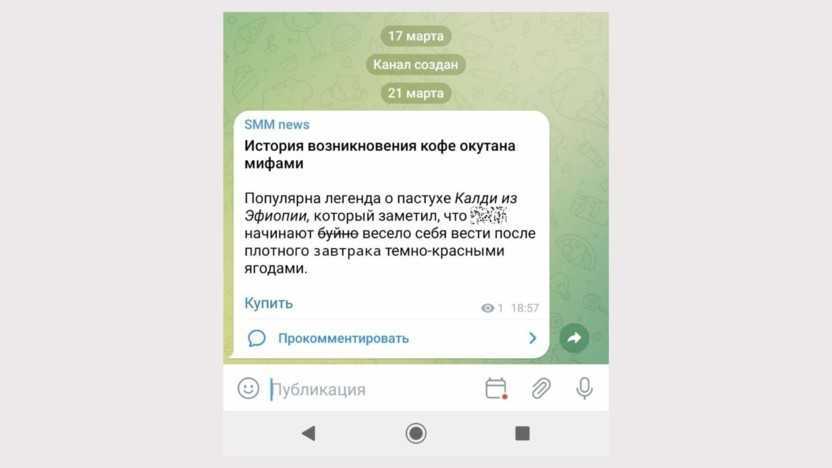
Отформатированный текст
Как сделать шрифт жирным. Выделите текст и выберите нужный вариант. Доступны и другие стили:
-
курсив;
-
моно;
-
зачеркнутый;
-
подчеркнутый.
Хотите отметить форматирование – кликните «Обычный».
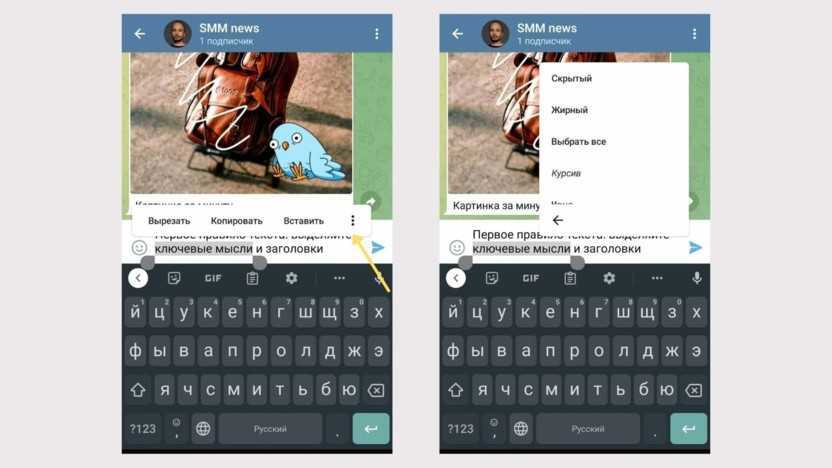
Выбираем шрифт для выделенного слова
Как спрятать текст. Выделите текст и выберите «Спрятать». Эффект пригодится для спойлеров или промокодов: он позволяет скрыть часть текста заглушкой, которая открывается после клика.
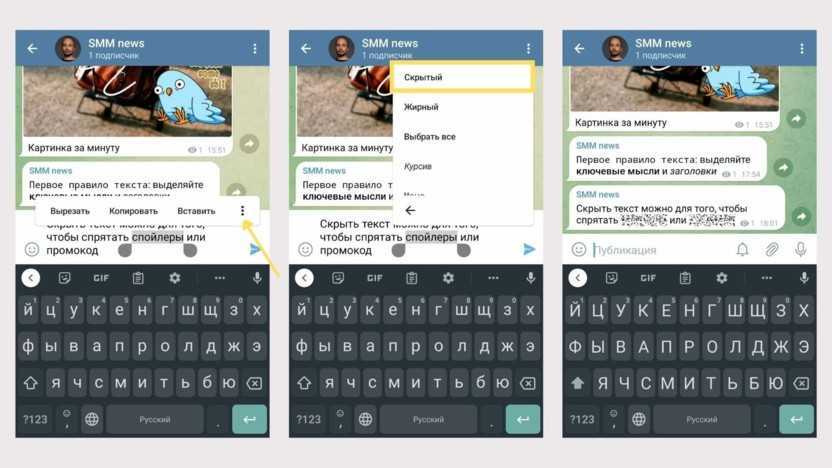
Если добавить несколько скрытых слов в один пост, при клике открываются все
Как добавить ссылку в текст. Выделите текст и нажмите «Добавить ссылку».
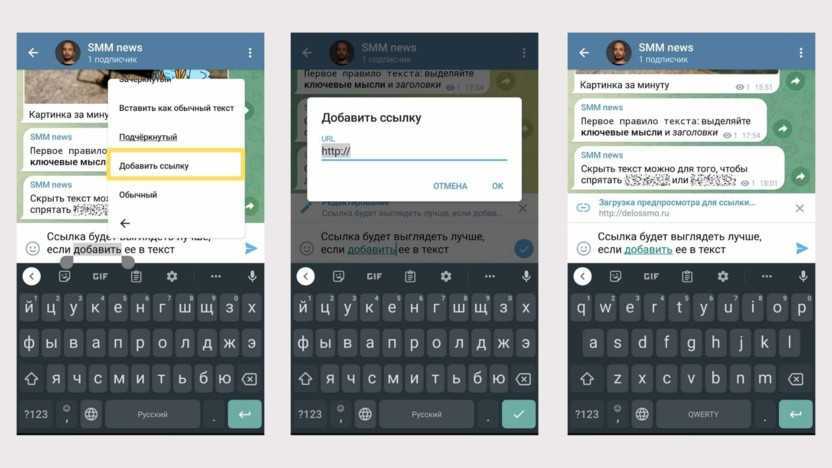
Добавляем ссылку в пост
Лайфхак. При добавлении ссылки нажмите на крестик, если не хотите, чтобы она подгружалась к посту в виде превью.
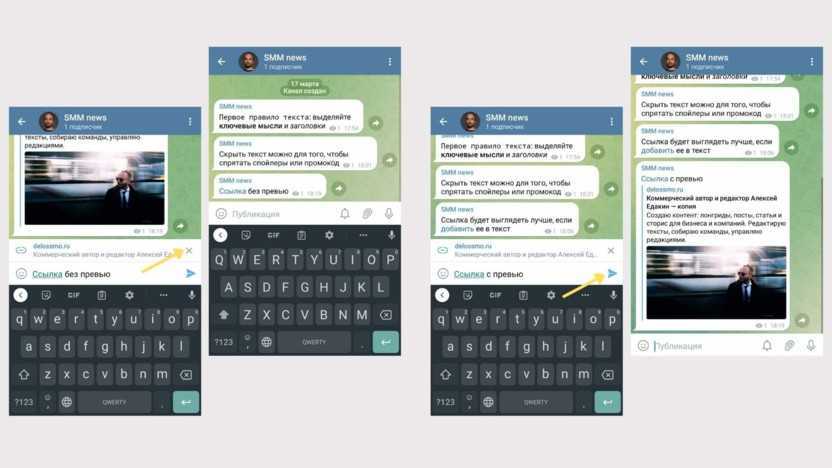
Если в тексте несколько ссылок, в превью загрузится только первая
Как добавить картинки к посту. Кликните на значок «скрепка» и выберите изображения из галереи. К посту можно прикрепить до 10 изображений. Максимальная длина текста – 1024 символа с пробелами. Отредактировать пост с фотографиями нельзя – только удалить и выложить заново.
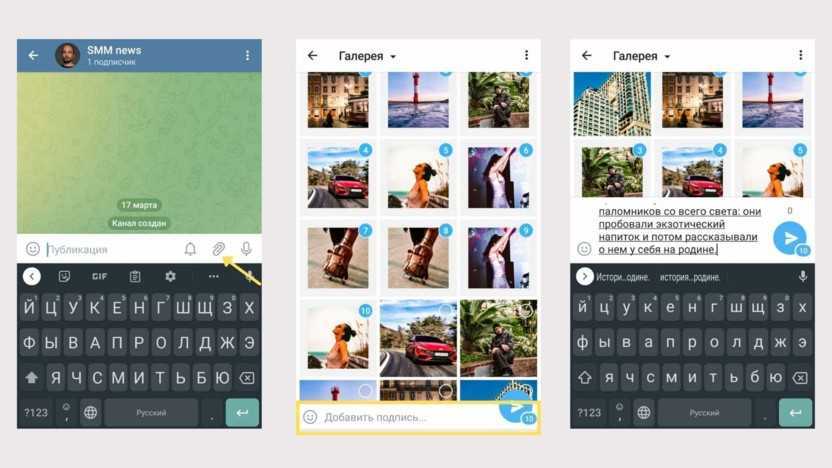
Можно выбрать одну или сразу несколько. Больше 10 снимков будут опубликованы отдельной каруселью
Лайфхак. Чтобы добавить красивый текст к картинке, используйте символы вокруг нужной области текста:
-
**жирный текст** – две звездочки.
-
__курсив__ – двойное нижнее подчеркивание.
-
`моно` – одиночные апострофы.
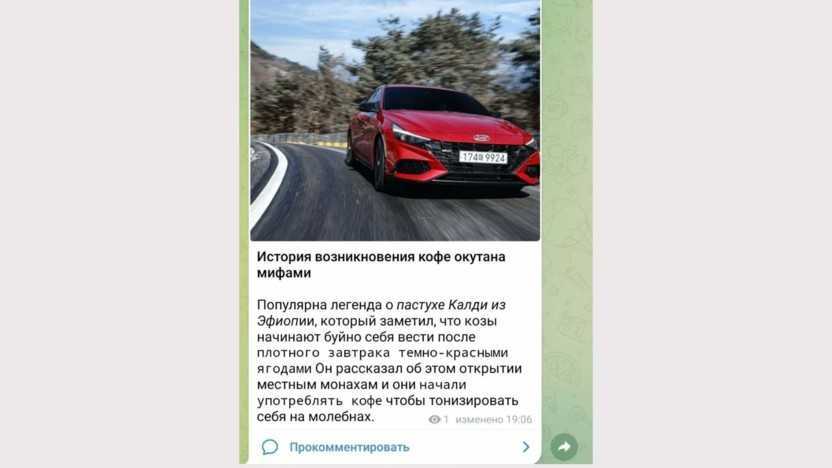
Текст к одной картинке можно добавить после публикации, но нельзя к нескольким
Стикеры в Телеграм – стильно, модно, молодежно
В Telegram у всех пользователей есть возможность добавлять стикеры и использовать их в своих чатах и каналах. Обычно это небольшие яркие картинки, которые отражают определенные эмоции. Характерная черта таких стикеров – отсутствие заднего фона, благодаря чему они напоминают наклейки. Стандартно в программе уже доступен один набор стикеров под названием Great Minds. Он отражает эмоции великих умов человечества. Здесь вы найдете Эйнштейна, Сальвадора Дали, Цезаря, Клеопатру и многих других. Стикеры призваны сделать общение более интересным и веселым.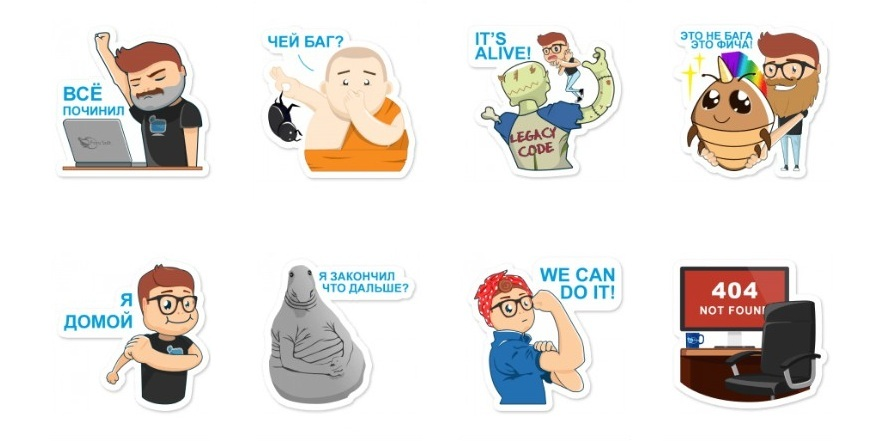
Статья в тему “Стикеры в Телеграм: найти или создать?“.
Пошаговая инструкция по переносу стикеров из «Телеграм» в «Ватсап»
Существует всего около 10 комплектов. Поэтому пользователей Андроид привлекает доступность импорта стикеров (stickers) из Telegram.
Процедура переноса картинок состоит из нескольких шагов:
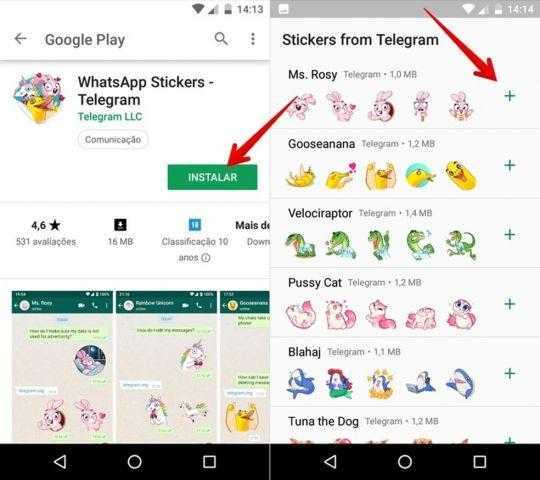 Также существуют специальные приложения.
Также существуют специальные приложения.
- скопировать в буфер обмена ссылку на скачивание выбранного набора наклеек в «Телеграм»;
- запустить загрузочный автомат;
- разархивировать ZIP-файл с пакетом стикеров на мобильном устройстве;
- перенести комплект рисунков в «Ватсап».
Получение ссылки на скачивание нужного пакета стикеров в Telegram
Порядок действий:
- зайти в учетную запись Telegram;
- кликнув на 3 горизонтальные линии в верхней части дисплея, найти раздел «Настройки чатов»;
- открыть вкладку «Стикеры и маски»;
- выбрать интересующий набор наклеек;
- активировать опцию копирования ссылки.
Запуск загрузочного бота
За загрузку стикеров отвечают специальные программы-роботы. По-другому их еще называют ватсап боты.
Для запуска потребуется действовать, придерживаясь следующей инструкции:Загрузочный бот крайне удобен.
- зайти в свой профиль «Телеграма»;
- используя поисковую функцию, найти в приложении sticker downloader;
- ввести шифр «/menu»;
- в появившемся окне отметить «Settings»;
- из предложенного перечня выбрать формат Webp;
- открыть чат с ботом;
- отправить роботизированной программе сообщение, содержащее скопированную в предыдущем разделе информацию;
- дождаться ответа со ссылкой на скачивание набора стикеров и сделать дубликат.
В результате перечисленных действий архивированный файл с комплектом наклеек попадает в папку Telegram Documents.
Разархивирование ZIP-файла на смартфоне
Для извлечения документа из архива на смартфоне потребуется инсталляция специального приложения. Его можно найти и скачать в интернете.
Источники
- https://t9gram.me/p/kak-perenesti-stikery-iz-telegram-v-whatsapp
- https://telegramzy.ru/kak-perenesti-stikery-v-whatsapp/
- https://whatsappik.ru/polezno/stikeri-telegram-v-whatsapp/
- https://UstanovkaOS.ru/obshchenie/kak-iz-telegramma-pereslat-v-vatsap.html
- https://ru.ccm.net/faq/8393-kak-perenesti-stikery-iz-whatsapp-v-telegram
- https://wotsap24.ru/faq/kak-dobavit-v-whatsapp-stikery-iz-telegram
Как отправить стикер в Телеграм
Существует несколько простых способов отправить стикер своему собеседнику.
Во-первых, чтобы отправить стикер, можно ввести смайлик в окне ввода сообщения в Телеграм, а дальше выбрать один из всплывающих стикеров привязанных к этому смайлу.
Во-вторых вы можете открыть панель стикеров у себя в Телеграм и выбрать один из стикеров для отправки.
Зайти в панель стикеров можно придерживаясь такого алгоритма: нажать в чате внизу на значок ввода смайликов, который выглядит как улыбающийся смайл, а затем выбрать вкладку “Стикеры”. В мобильном телефоне вместо вкладки с таким названием нужно выбрать улыбающийся квадратный значок.
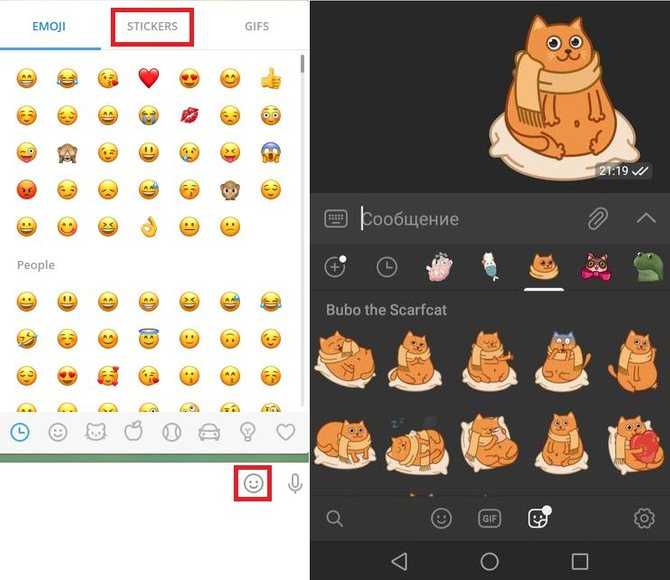
Воспользуйтесь сортировкой стикеров по стикерпакам, поиском по стикерам или используйте вкладку “Недавние стикеры”, чтобы выбрать тот стикер, который хотите отправить в свой чат. Нажмите на него, чтобы эта наклейка появилась в вашей переписке.
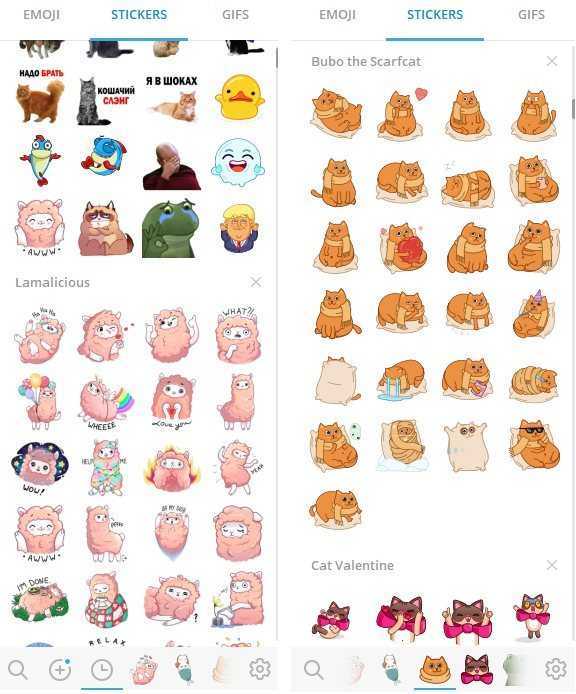
А еще можно просто отправить в чат один из стикеров того стикерпака, который повстречался вам в переписке, даже не добавляя его к себе. Это совсем не сложно, достаточно просто нажать на значок этого стикера и выбрать другой подходящий стикер из этого же стикерпака. Простой и удобный инструмент!
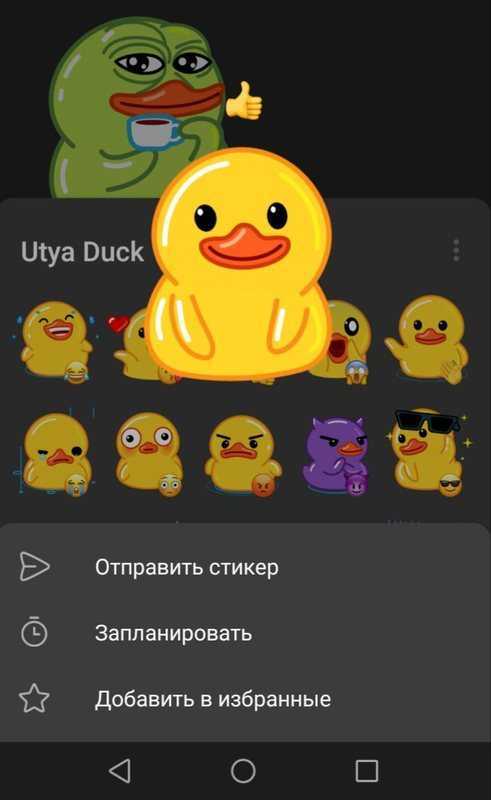
Как видите, Телеграм очень гибкий мессенджер и предоставляет пользователям максимально широкий набор способов пользоваться стикерами в Телеграм. У вас всегда будет много вариантов того где найти, откуда загрузить и как отправить понравившиеся вам наклейки.
Стикеры не только помогают нам разнообразить свое общение в мессенджере, но и существенно упрощают передачу смыслов, а также экономят наше время. Иногда вместо того, чтобы описывать свои эмоции в нескольких предложениях достаточно просто отправить один-единственный стикер.
Эти прекрасные, часто забавные и по настоящему смешные картинки делают любое общение ярче и насыщеннее, сближают людей, помогая нам всем передавать свои эмоции сквозь любые расстояния в виде стикеров в Телеграм.
Как добавить стикеры для WhatsApp из Telegram
Для начала получим сами стикерыЮ для этого:
- Зайдите в Телеграм и откройте меню.
Для этого нажмите на значок в виде трех горизонтальных полосок в левом верхнем углу. Выберите пункт «Настройки», затем «Настройки чатов». Листайте вниз и нажмите «Стикеры и маски». - Нажмите на три точки справа от одного из наборов наклеек.
В выпадающем меню выберите «Копировать ссылку», Если это единственная группа стикеров, которую вы хотите загрузить в WhatsApp, то переходите к следующему разделу этой инструкции.
Если вы хотите переслать несколько наборов наклеек, то для того, чтобы сэкономить время, сделайте следующее. Копируйте ссылку на каждый набор и сохраняйте ее в заметках смартфона или текстовом редакторе, например, Google Docs. Для этого войдите в режим разделенного экрана: в верхней части у вас будет открыт Телеграм, а в нижней — заметки. Таким образом, вам не придется за каждой новой ссылкой возвращаться в мессенджер и блуждать по меню. - Запустите загрузочного бота
Перейдите на главную страницу Telegram и в строку поиска введите StickerDownloadBot. Нажмите кнопку «Старт» внизу экрана.
Бот начнет с вами диалог, в первом сообщении он поприветствует вас и предложит выбрать команду для вызова меню или справки. Нажимайте на команду /теп и, выделенную в тексте сообщения синим цветом, или наберите ее в тексте сообщения и отправьте боту.
Дальше робот попросит выбрать опцию — нажимайте на кнопку Settings. Затем нужно будет выбрать формат стикеров — жмите на кнопку Webp. После сохранения ваших настроек вставляйте в сообщение ссылку, скопированную в заметки, и шлите боту. В ответ придет сообщение о том, что вы скоро получите свой zip-файл со стикерами. Подождите пару секунд — и он уже у вас.
Давать боту ссылки на наклейки можно и на компьютере — через десктопную версию Telegram. Но следующие этапы придется проходить уже на Android-устройстве. - Разархивируйте zip-файл на смартфоне
Скачайте присланный роботом архив со стикерами. Ваше устройство спросит, куда извлекать наклейки. Выбирайте общую папку внутреннего накопителя смартфона. - Импорт стикеров для WhatsApp
Для загрузки картинок в Ватсап вам понадобится приложение, например Sticker Studio. Установите его на смартфон из магазина Google Play. Открывая приложение, разрешите ему доступ к фото, мультимедиа и файлам на вашем устройстве. Как импортировать стикеры можно прочитать выше или нажавав .
Как посмотреть наборы
Загрузить в Телеграмм новые стикеры удалось – поздравляем! А как посмотреть все сохраненные изображения? Есть несколько удобных вариантов.
Первый способ крайне прост:
Для Андроида
- Войдите в настройки мессенджера;
- Выберите «Настройки чатов»;
- Затем пролистайте в самый конец и кликните по «Стикеры и маски»;
- В разделе вы найдете все установленные наклейки.
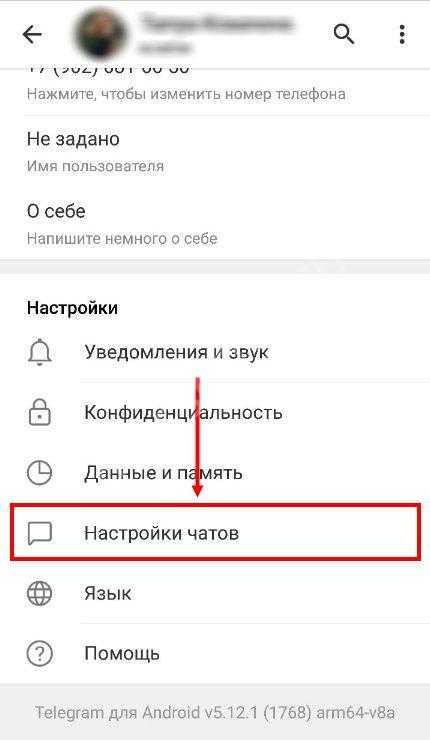
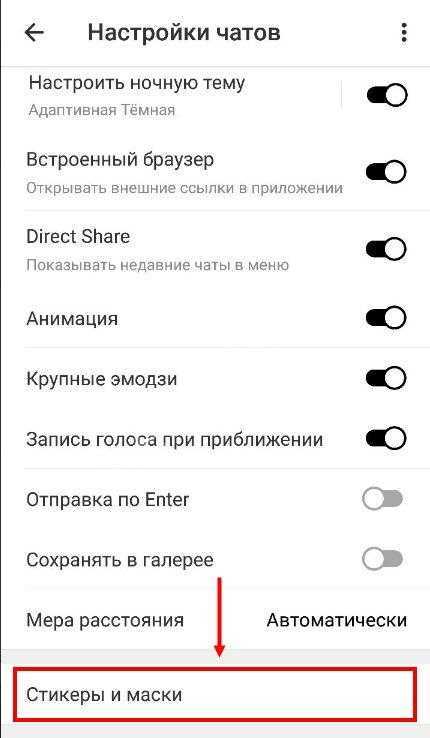
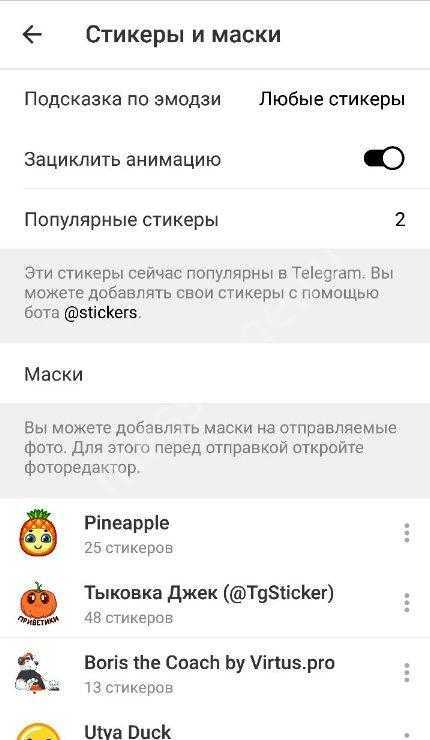
Для Айфона
- Откройте мессенджер;
- Кликните на иконку настроек;
- Найдите раздел «Стикеры»;
- В блоке «Наборы» вы увидите сохраненные паки, используемые в вашем аккаунте.
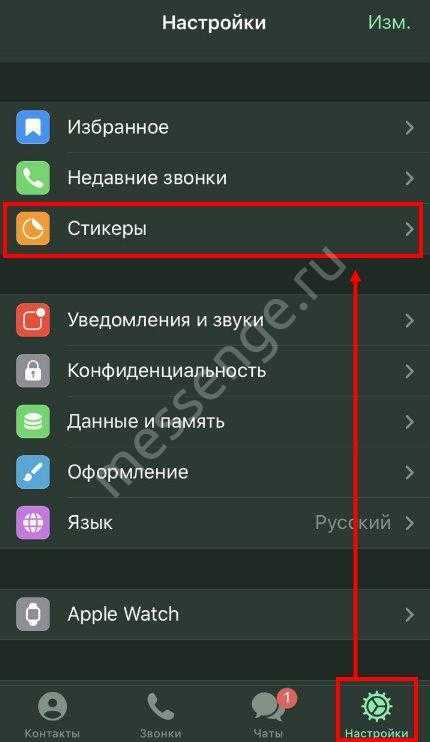
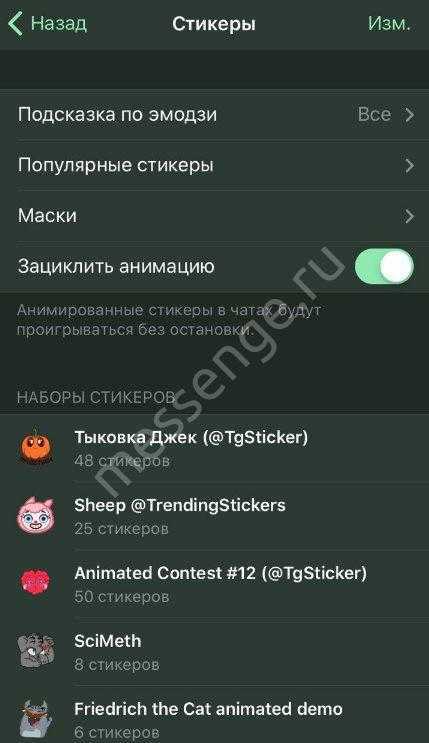
Второй способ не сложнее – приступим:
- Войдите в мессенджер и откройте любой чат;
- В поле для ввода текста найдите иконку в виде кружочка;
- Нажмите, чтобы открыть стикерпаки;
- Сделайте свайп по верхней панели влево, чтобы увидеть все сохраненные наборы.
Возможно, вы забыли про сохраненные изображения? Изучите картинки, при необходимости удалите или загружайте новые!
А напоследок мы поговорим о том, как добавить новые стикеры для Telegram самостоятельно – попробуем сделать пак своими руками!
Как перенести стикеры из Телеграмма в ВК и наоборот?
У пользователей мессенджера Telegram и соц.сети «ВКонтакте» есть возможность обмениваться наборами наклеек.
Процесс не легкий и проводится на компьютере:
- В коллекции стикеров Телеграмм выбрать пакет и кликнуть на названии левой кнопкой мыши;
- В открывшейся галерее выбрать стикер и нажать на него;
- На развернутой картинке кликнуть правой кнопкой и в выпавшем меню выбрать «Исследовать элемент»;
- В новом окне для разработчиков перейти в «Elements»;
- Отыскать в списке html-тег img с идентификатором «lightboxImage»;
- Сохранить адрес начальной картинки, расположенный после сочетания «src»;
- Используя ссылку, открыть новую страницу с изображением и с помощью «Сохранить изображение как…», перенести картинку в отдельную папку.
Далее, присоединившись к группе «Стикеры Вконтакте» ((https://vk.com/vkstickers), вставить выбранные наклейки в тело колонки «Предложить новость». Коротко описать пакет и активировать кнопку.
Загруженные наклейки должны будут пройти модерацию, только после этого их можно будет использовать.
В обратном порядке из соц.сети в Telegram процесс пройдет так:
Далее обратиться к боту @Stickers и действовать по его указаниям.
Виды и требования к изображению для Telegram
Условно все Telegram-стикеры можно разделить на статичные, динамичные (анимированные), текстовые и наклейки, сделанные из фото. Каждый вариант имеет право на существование, но если рассматривать их в контексте продвижения и максимального привлечения внимания, то самыми вирусными, безусловно, являются именно яркие иллюстрированные стикеры.
И прежде всего речь идет о следующих параметрах:
- файловый размер – 512х512 точек;
- вес – до 350 Кб;
- цветовое разрешение RGB;
- для статичных наклеек – PNG (прозрачный);
- для динамичных – используется внутренний специальный формат Телеграм TGS, для чего необходимо использовать After Effects.
Ну а дальше, как говорится, дело вкуса и индивидуальных предпочтений, во многом обусловленных основной тематикой канала или продукта, для продвижения которых чаще всего и создаются авторские стикерпаки.
Как отредактировать фото для поста в Телеграм
Вы можете улучшить изображение с помощью встроенного в Телеграм редактора. Кликните по фотографии, когда добавляете ее к посту, чтобы открыть фоторедактор.
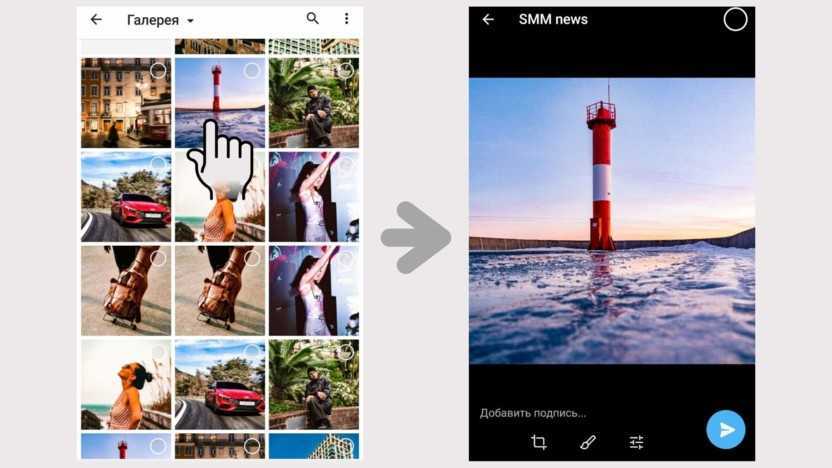
Тапните по фото, чтобы открыть редактор
Вам доступны 3 функции: кадрирование, рисование и настройка изображения.
Кадрирование. Поворачиваем фотографию, делаем отражение или вырезаем нужную область.
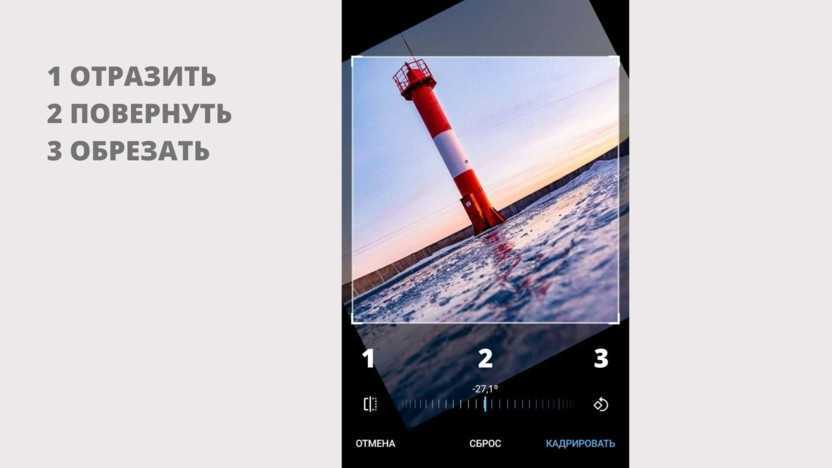
Варианты кадрирования
Рисование. Для рисования по экрану можно выбрать цвет и тип пера: ручка, маркер, неон, стрелка. Доступны стикеры и редактор текста.
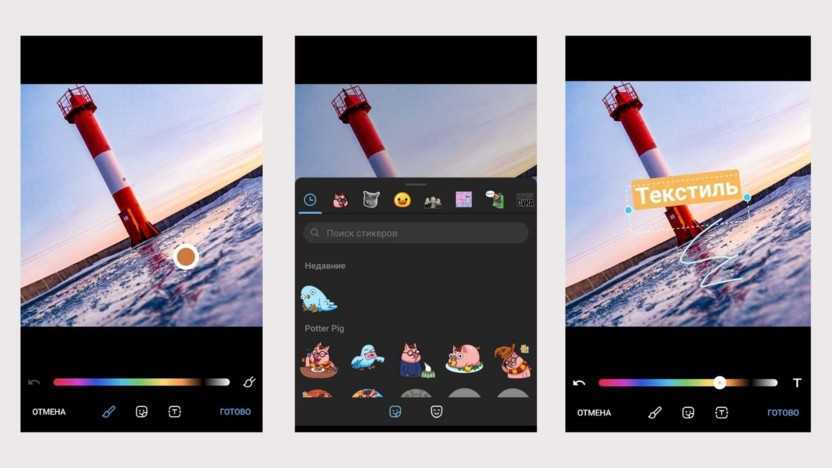
Если добавить анимированный стикер, картинка сохранится как видео
Настройка изображения. Можно автоматически улучшить снимок, подкрутить экспозицию и контрастность. Добавить эффект «боке» и поиграть с кривыми цвета.
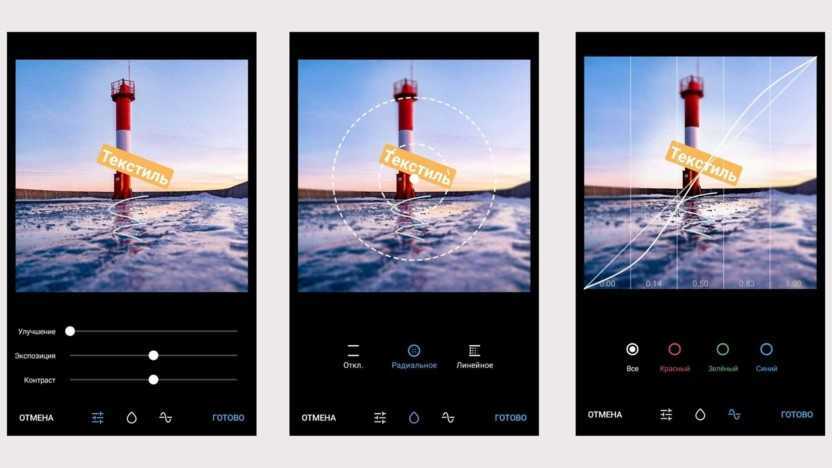
Инструментов мало, но хватит, чтобы скорректировать цвет фотографии
Лайфхак. Вы можете отредактировать каждое изображение, которые прикрепите к посту. Для этого отметьте изображение в редакторе и вернитесь в галерею. Выберите новый снимок и отредактируйте его.
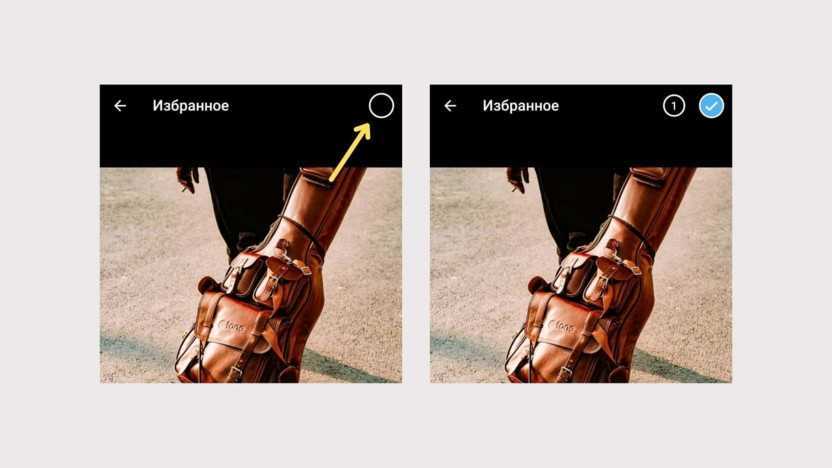
Так можно отредактировать до 10 фотографий в одном посте
Как сделать прикольные изображения для telegram самостоятельно
Если недостаточно существующих вариантов можно легко сделать свои наборы. Для этого нужно выполнить следующие действия:
- Написать боту @stickers. Как его найти изложено выше.
- Набрать команду /newpack и написать название своего набора. Название может быть, каким угодно, на что хватит фантазии.
- Затем запомните алгоритм добавления картинок. Сначала добавляется изображение, вслед нее идет смайлик, отображающий ту эмоцию, которая соответствует изображению. И так далее.
- После того, как закончите добавлять свои уникальные изображения в telegram, надо послать боту команду /publish и маленькое имя набора. По этому имени можно будет найти их. Возможно, короткое имя будет уже занято, бот обязательно об этом сообщит и придется его поменять.
- Затем бот даст ссылку на новый набор и ей можно будет поделиться с кем угодно или можно отослать в каталог.
Как искать стикеры в Телеграме
Прежде чем пользоваться мини-картинками, нужно знать, где они находятся. Отыскать их можно где угодно: в настройках Телеграма, чатах и переписке мессенджера и даже в интернете, на сайтах, предлагающих emoji-рисунки для скачивания.
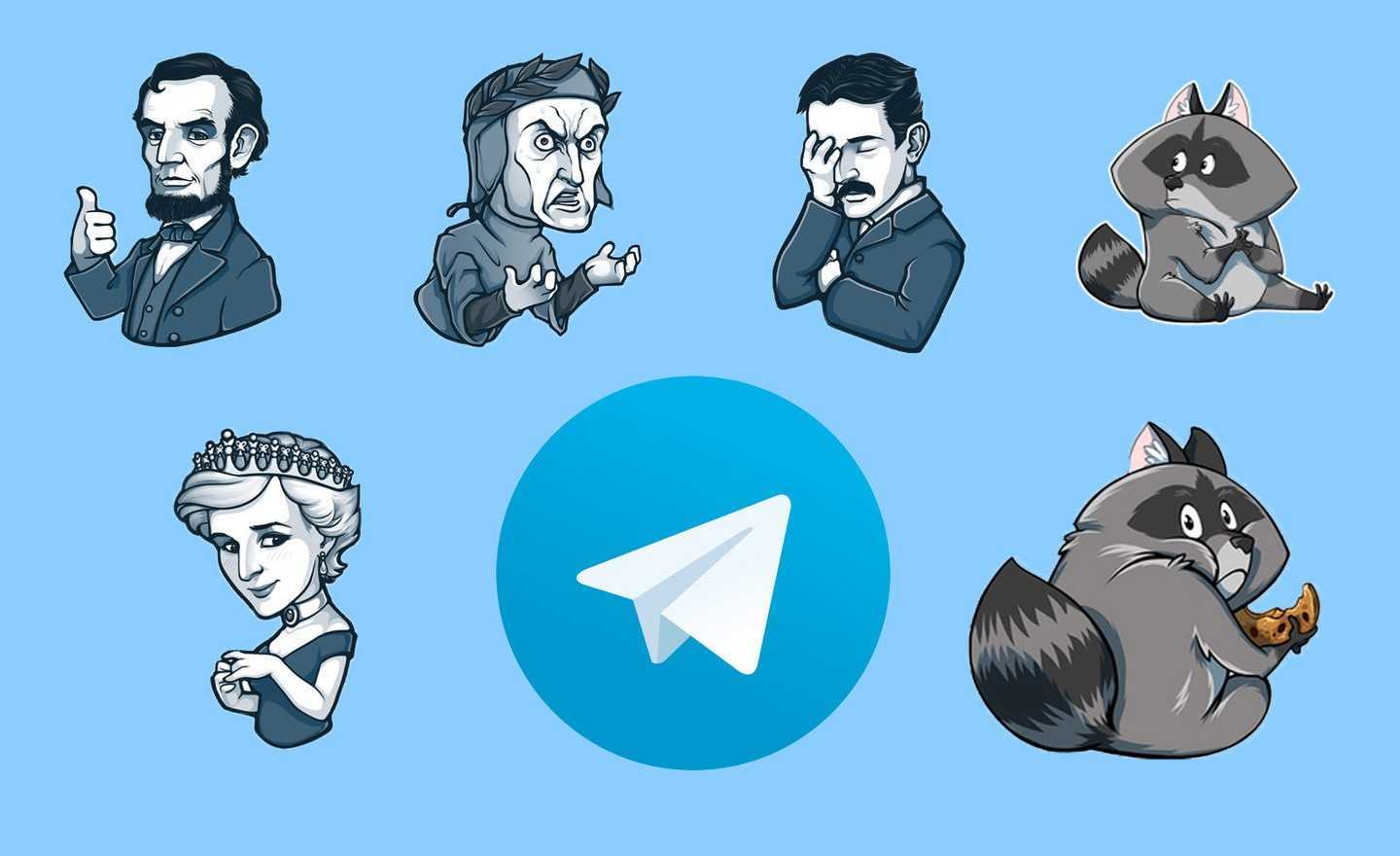
В меню приложений
Для удобства пользователей разработчики мессенджера загрузили набор мини-рисунков в меню. Найти стандартный стикерпак можно в настройках Телеграма или в строке для написания текстового сообщения.
На телефоне
Как найти мини-картинки в настройках Телеграма на смартфонах (Iphone или Android):
войти в «Настройки»;
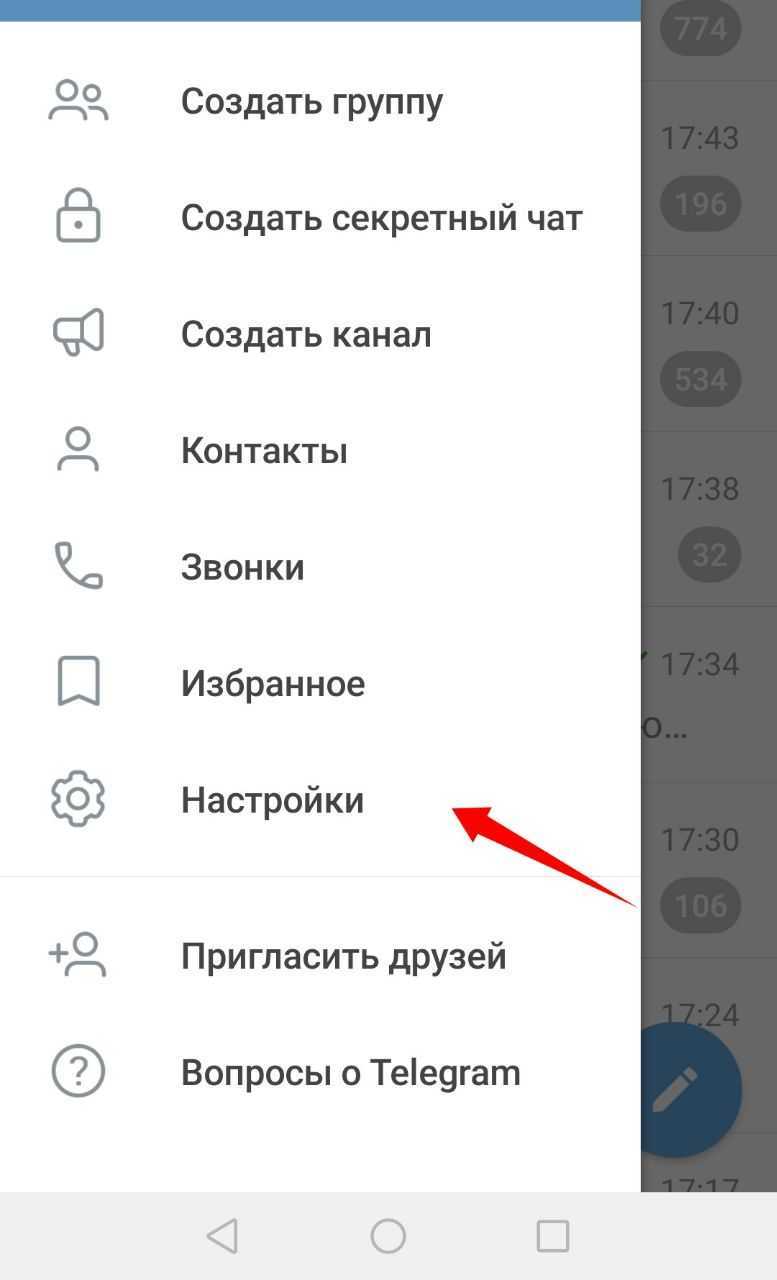
перейти в пункт «Настройки чатов»;
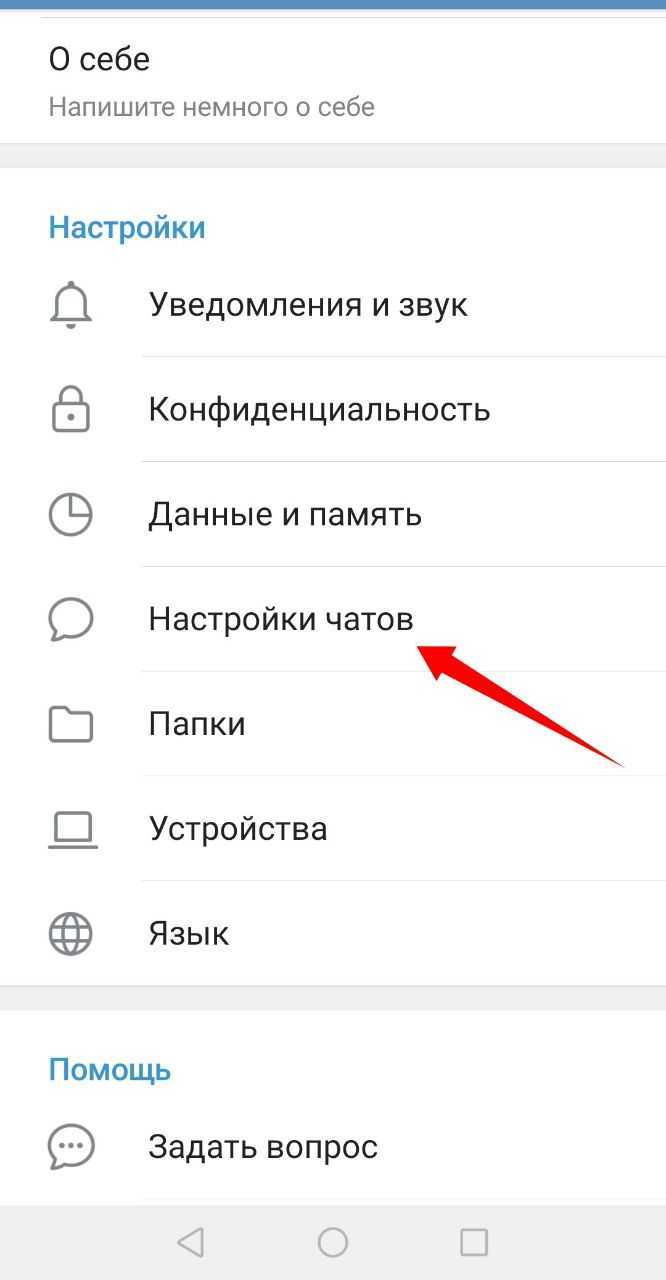
отыскать «Стикеры и маски», «Популярные стикеры» и посмотреть стандартные рисунки.
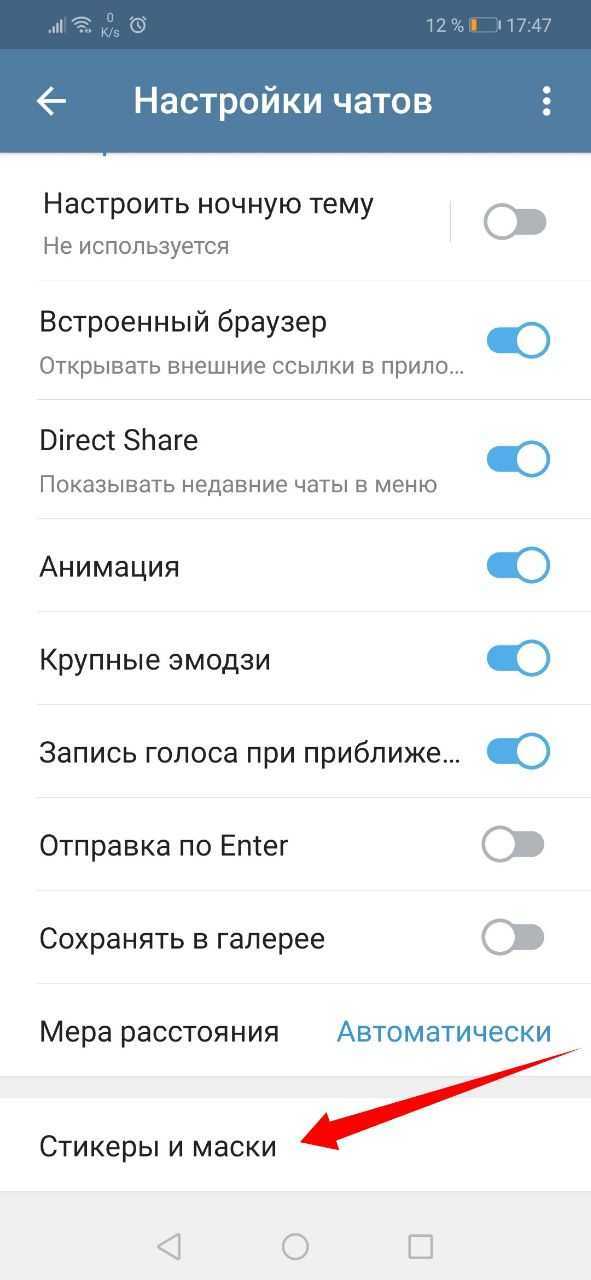
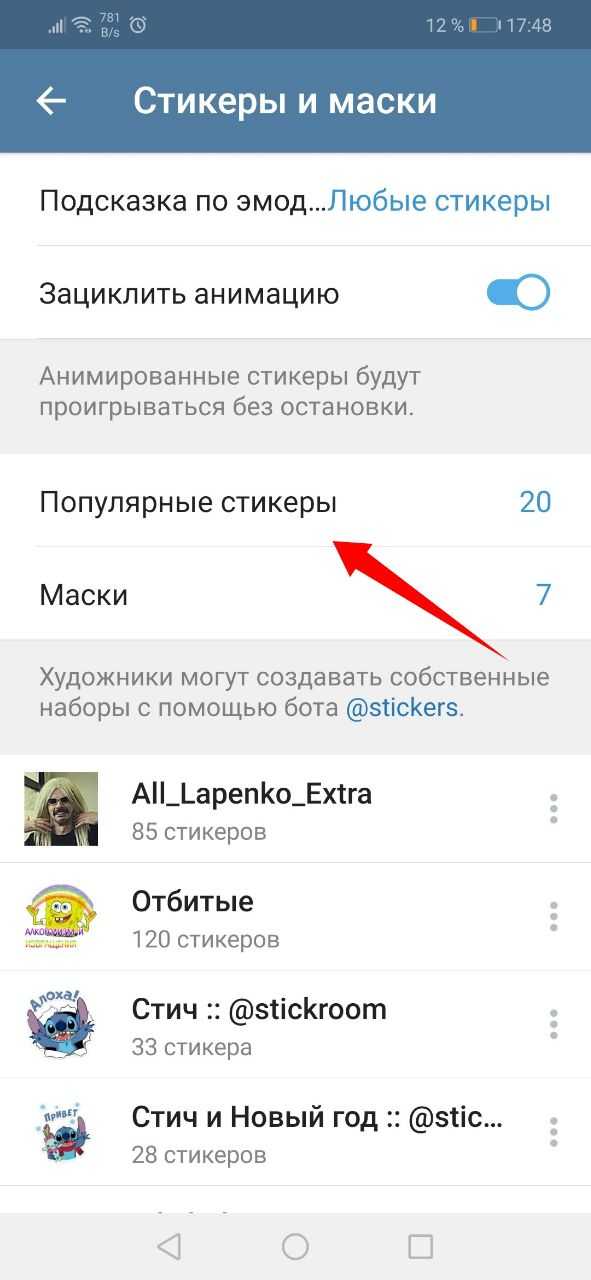
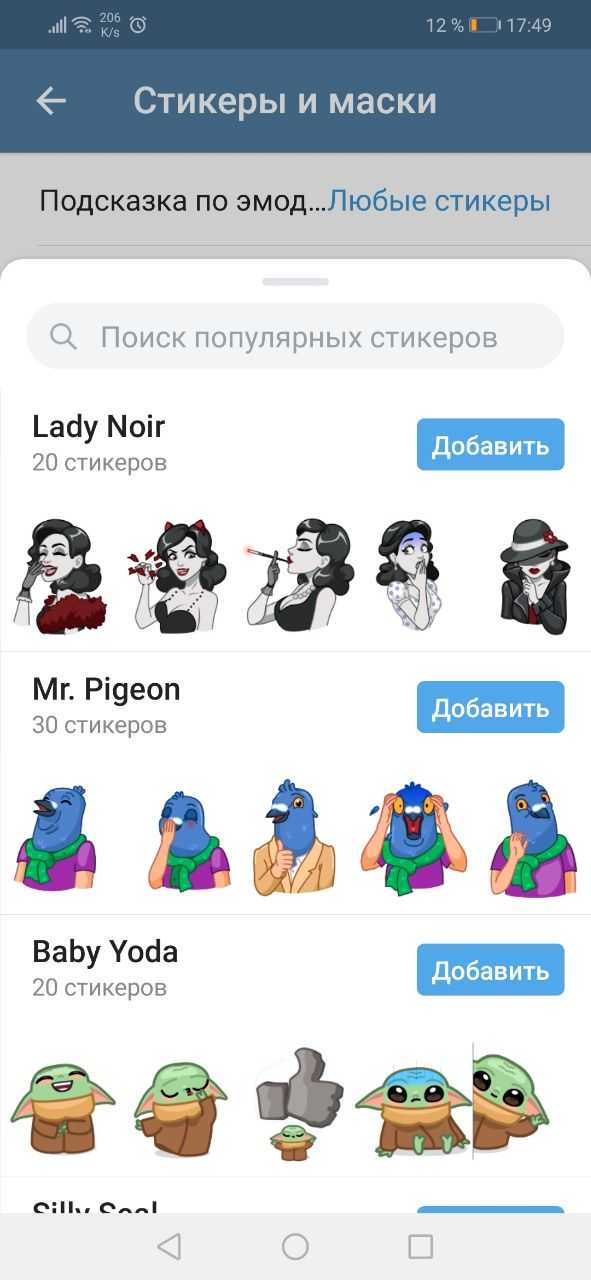
Как отыскать мини-изображения через строку для написания текста:
- войти в диалог Телеграма;
- перейти в строчку для написания текста сообщения;
- кликнуть на «sticker»;
- потянуть экран вниз, чтобы отобразилась строка поиска;
- в некоторых версиях можно кликнуть на emoji-смайлик, чтобы появился список картинок, отображающих конкретную эмоцию.
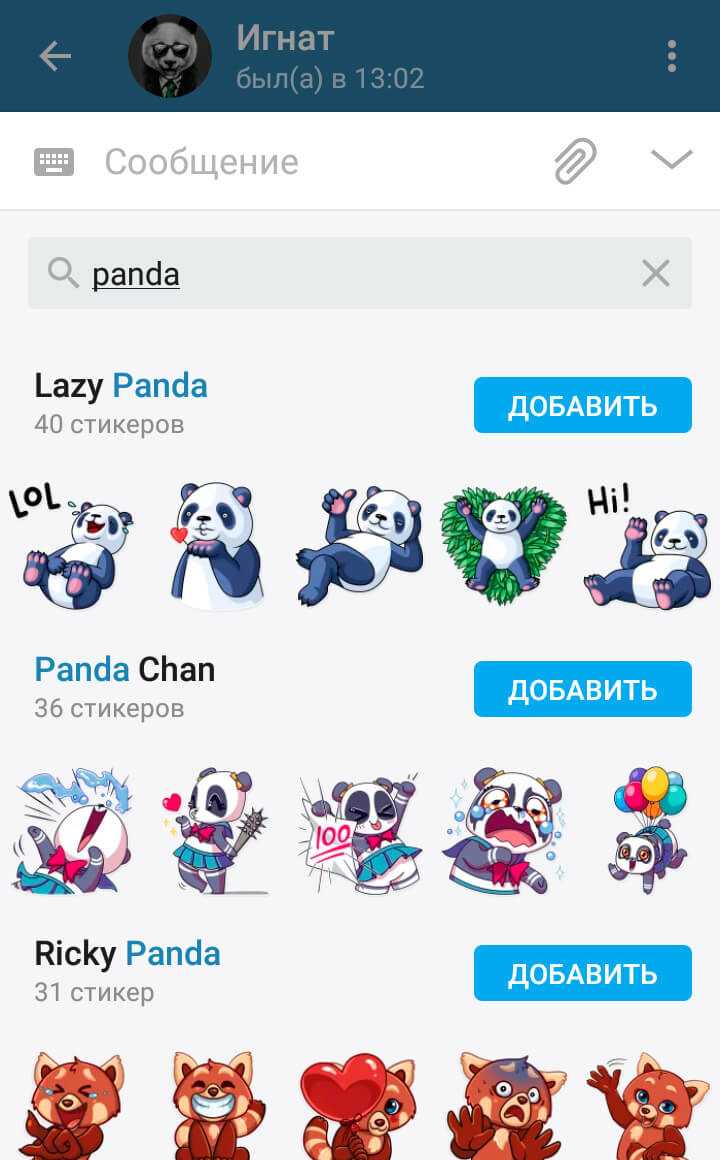
На ПК
Как найти emoji-картинки в настройках:
- зайти в аккаунт;
- перейти в «Настройки»;
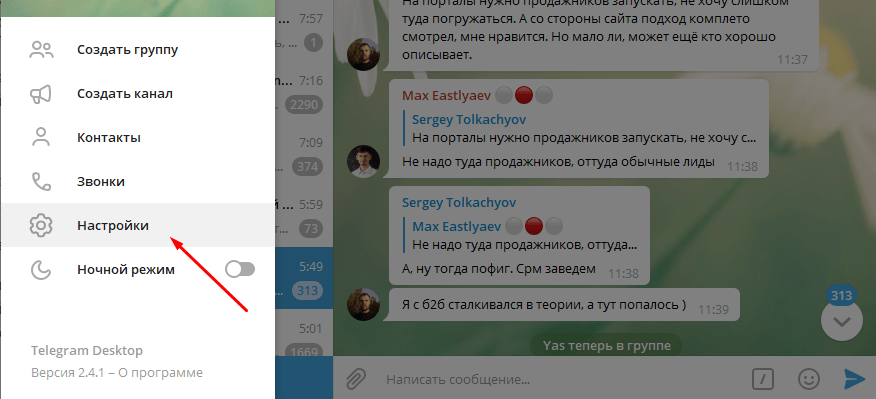
отыскать «Настройки чатов», «Стикеры и маски»;
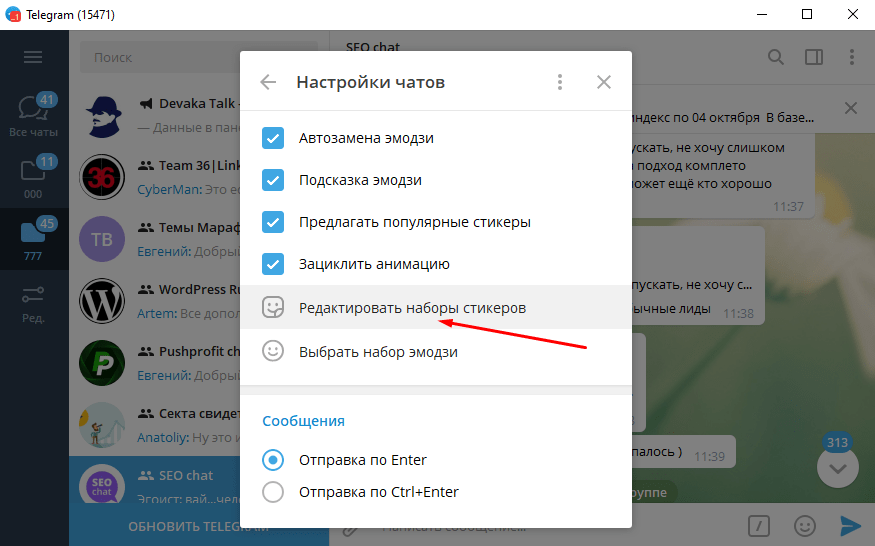
посмотреть стандартный стикерпак.
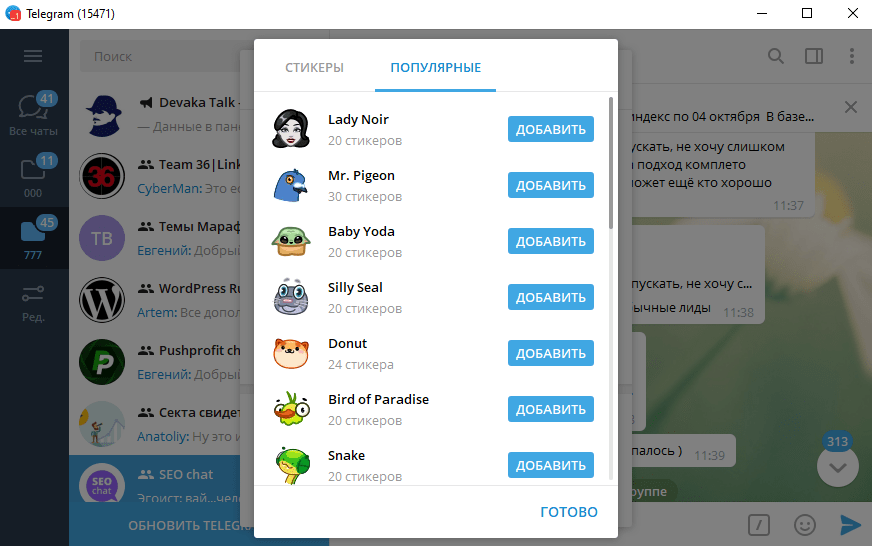
Как искать emoji-рисунки через строчку для ввода текста:
- войти в любой диалог;
- перейти в строку для написания сообщений;
- выбрать смайлик и перейти в раздел со стикерпаками.
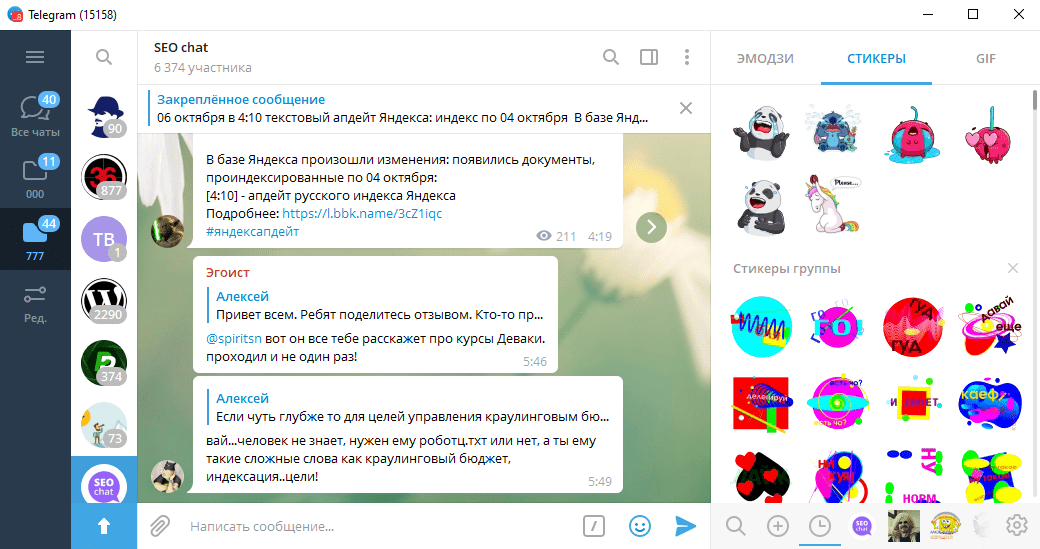
В чатах
Как искать новые мини-картинки в чатах Telegram:
- зайти в любой чат;
- нажать на полученный от собеседника sticker;
- откроется коллекция картинок;
- при желании можно добавить понравившиеся emoji-изображения себе.
Как искать мини-картинки на сайтах:
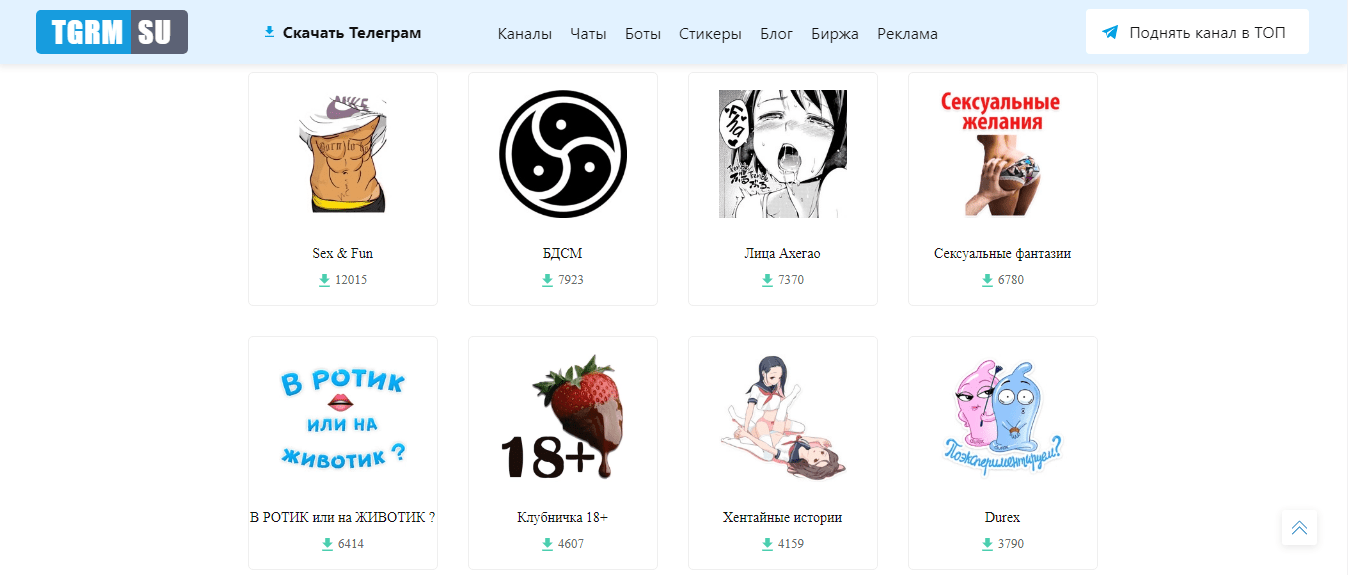
- найти в интернете ресурс, предлагающий стикеры (например, tgrm.su/stickers/);
- написать в поисковой строке Гугла название сайта;
- выбрать понравившийся стикерпак;
- нажать «Установить» и добавить выбранный набор в Telegram.
Важно! Сайты, предлагающие стикерпаки: Telegram.Org.Ru, Telegram Store, TelegramZy, Telegram Stickers
С помощью ботов
Как использовать роботов для поиска мини-картинок:
- зайти в диалог;
- в строке для текста написать @Sticker;
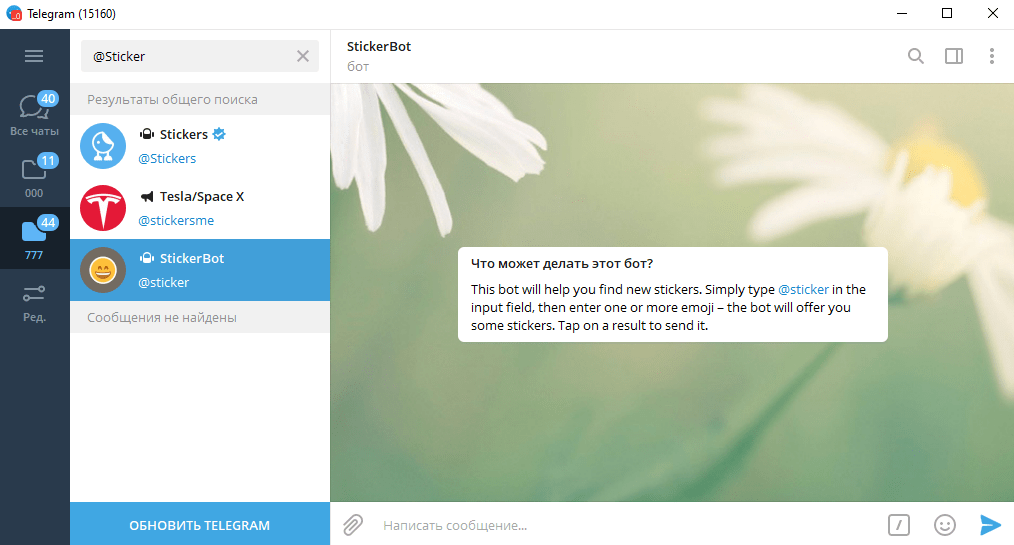
откроется окно со смайликами;
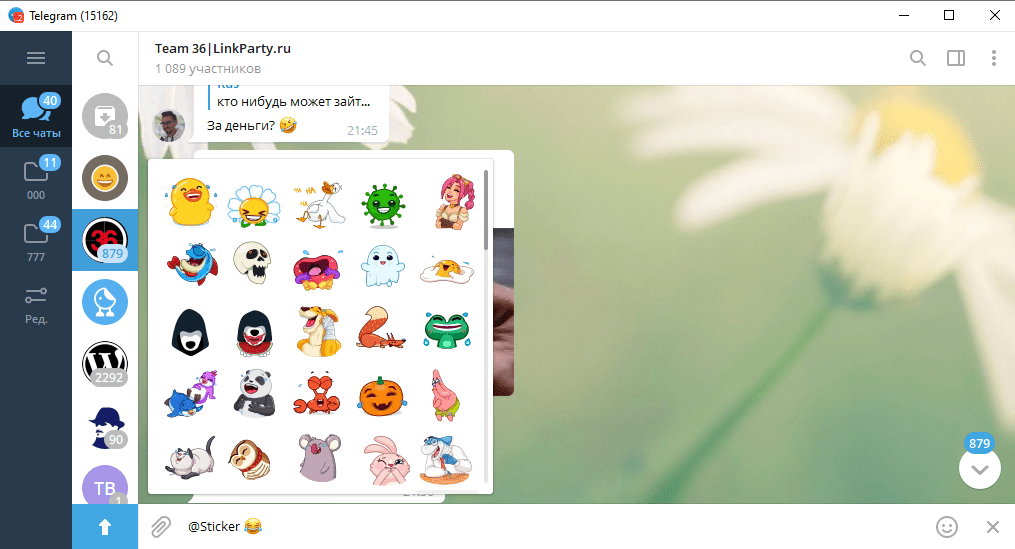
- выбрать emoji-смайлик, отображающий нужную эмоцию;
- в появившемся наборе найти понравившуюся картинку и добавить ее в диалог.
По названию
Как отыскать emoji-картинки по названию:
- зайти в Гугл;
- написать название стикерпака;
- перейти на сайт, предлагающий коллекцию для скачивания;
- загрузить набор в свой мессенджер.
Важно! Названия популярных стикерпаков: southpack, Meme Police, Adventure Time, Cinema Male Heroes, Veraoka